サーバーへの接続中のOmegleエラーを修正
公開: 2021-07-09
Omegleをしばらく使用している場合は、「サーバーへの接続エラー」の問題に精通している必要があります。
Omegleは、ユーザーが1対1のチャットセッションに登録しなくても他のユーザーと交流できる無料のオンラインチャットWebサイトです。 このサービスは、ユーザーをランダムにペアリングします。 ユーザーは、「見知らぬ人」や「見知らぬ人1」などの名前を使用して、スパイモードで匿名で通信できます。
メンバーがOmegleでチャットを開始しようとすると、「サーバーへの接続中にエラーが発生しました」というメッセージが表示されます。 それで、それを解決するためにどのようなステップを踏むことができますか?
サーバーに接続しているOmegleエラーを解決するためのいくつかの修正を確認した後、最良の修正のリストをまとめました。 エラーを取り除く方法がわからない場合は、当社が概説した解決策を試してください。
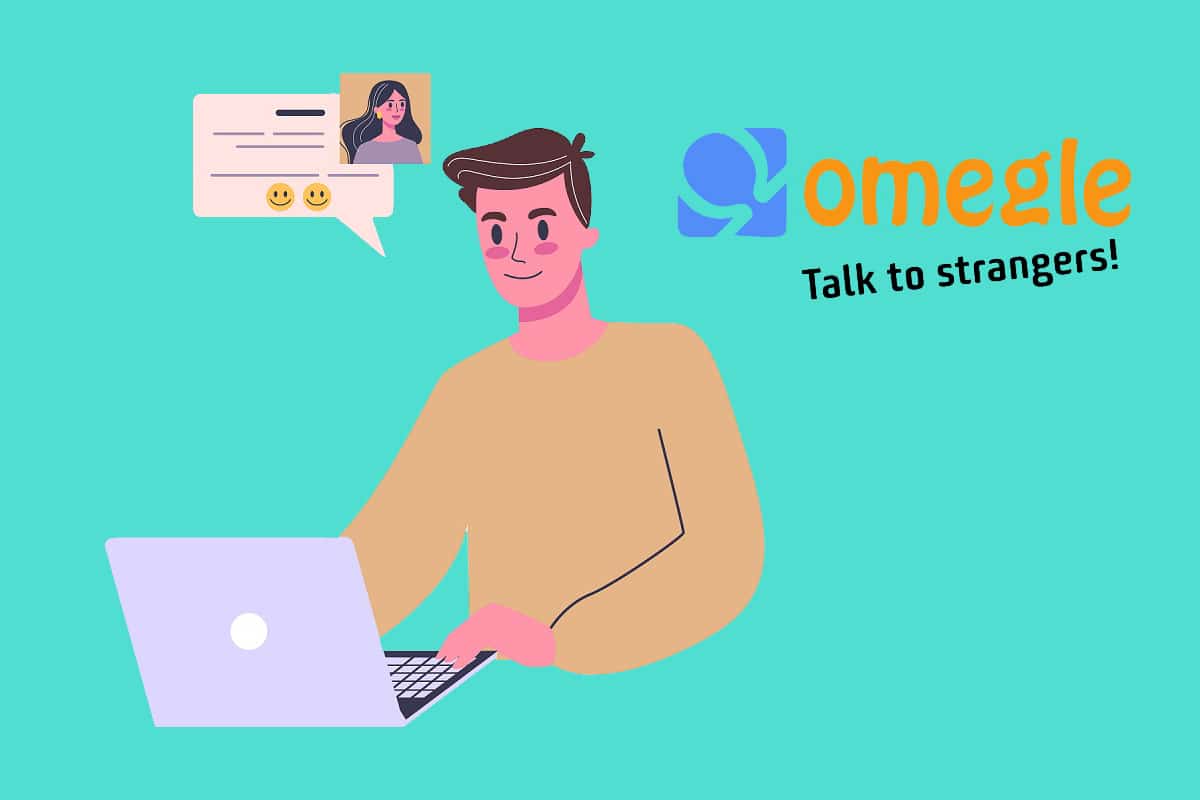
コンテンツ
- サーバーへの接続中にOmegleエラーを修正する方法
- サーバーへの接続中にOmegleエラーが発生する原因
- 方法1:別のデバイスを使用する
- 方法2:別のネットワークを試す
- 方法3:信頼できるVPNを使用する
- 方法4:DNSをフラッシュする
- 方法5:ルーター/モデムを再起動します
- 方法6:ブラウジングデータをクリアする
- 方法7:別のブラウザに切り替える
- 方法8:Omegleサポートに連絡する
サーバーへの接続中にOmegleエラーを修正する方法
サーバーへの接続中にOmegleエラーが発生する原因
私たちの観察によると、Omegleは次の状況でサーバーへの接続中にエラーを作成します。
- IPアドレスがブラックリストに登録されたため、Omegleを使用できなくなりました。
- Omegleには、制御できないネットワークの問題がいくつかあります。
- ISPがOmegleWebサイトをブロックする場合があります。
- 構成設定が正しくありません。
- ブラウザのキャッシュまたはCookieが破損しています。
- ネットワークに障害があるか弱い。
方法1:別のデバイスを使用する
これは、試す価値のある最も簡単な修正の1つです。 Omegleに接続できるインターネット接続デバイスが他にある場合は、先に進んでこの方法を試してください。
同じエラーが発生した場合は、Omegleのサーバーへの接続エラーの問題はデバイスが原因ではないことを確認できます。
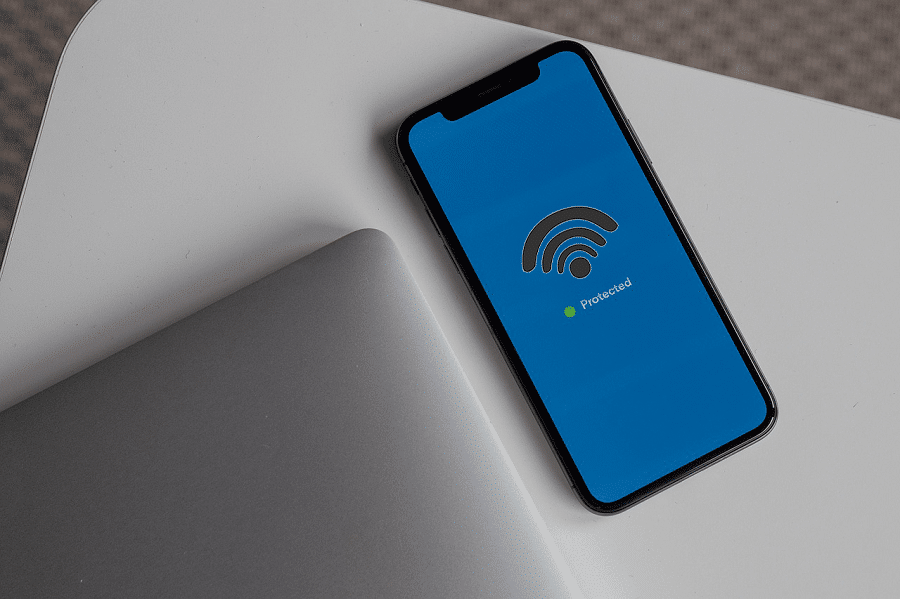
方法2:別のネットワークを試す
ネットワークファイアウォールルールがOmegleをブロックしている可能性があります。 この可能性も排除したい場合は、システムを別のネットワーク(WiFiまたはモバイルホットスポット)に接続してください。 ネットワークがプライマリネットワークと異なることを確認してください。
新しいネットワークに接続したら、もう一度Omegleにアクセスしてみてください。 この修正が機能する場合は、OmegleのサーバーがIPをブロックしているか、ISPがこのサービスに対して厳格なガイダンスを提供しています。
方法3:信頼できるVPNを使用する
「サーバーへの接続中にエラーが発生しました」というメッセージを受信せずにVPNを使用してOmegleWebサイトを開くと、成功することが証明されています。 VPNをインストールして、Omegleに接続できるかどうかを確認できます。
ただし、一部の国ではVPNの使用が禁止されています。 したがって、VPNに接続する前に、サービスプロバイダーにVPNの使用が可能かどうかを確認してください。

また読む:ブロックされたサイトにアクセスするためのGoogleChromeに最適な15のVPN
方法4:DNSをフラッシュする
1. [スタート]メニューの横にある検索バーにコマンドプロンプトを入力して、コマンドプロンプトを開きます。
2.以下に示すように、[管理者として実行]をクリックします。
![1. [スタート]メニューの横にある検索バーにコマンドプロンプトを入力して、コマンドプロンプトを探します。 2.右クリックして、[管理者として実行]を選択します。](/uploads/article/1417/pRCmKma5HVXmtJtW.png)
3.コマンド端末で、次のコマンドを1つずつ入力し、各コマンドの後に必ずEnterキーを押します。 「操作が正常に終了しました」というメッセージまたはプロセスが成功し、入力ミスがなかったことを確認するためのメッセージが表示されるのを待ちます。

ipconfig / flushdns ipconfig / registerdns ipconfig / release ipconfig / renew netshwinsockリセット
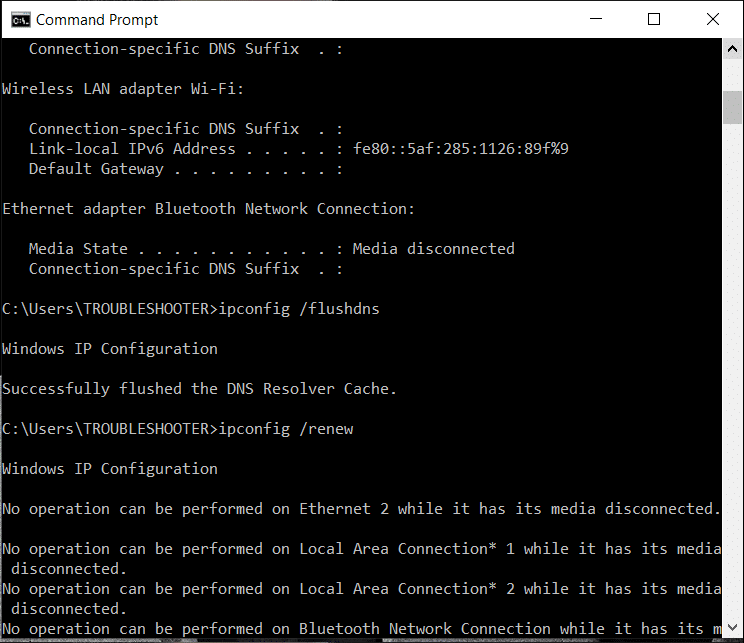
4. Omegleに接続してみて、サーバーへの接続中にOmegleエラーを修正できるかどうかを確認します。
方法5:ルーター/モデムを再起動します
多くの場合、ネットワークの問題は、モデムやルーターのプラグを抜いてから再度差し込むだけで解決できます。動的IPアドレスをお持ちの場合は、ルーターを再起動することで新しいアドレスを取得できます(サブスクリプション)。

方法6:ブラウジングデータをクリアする
サーバーへの接続中のOmegleエラーを修正するのに役立つため、時々ブラウジングデータをクリアすることをお勧めします。 ブラウザからすべてのCookieを削除します。
1. Google Chromeを起動し、画面上部の3つのドットをクリックして、[設定]をクリックします。
![[その他]ボタンをクリックしてから、Chromeの[設定]をクリックします](/uploads/article/1417/pyBaJLlvRlwbyhAj.png)
2.次に、[閲覧履歴データの消去]をクリックします。
![[閲覧履歴データを消去]をクリックします](/uploads/article/1417/KU1ZeNhe3T8oy9FY.png)
3. [時間範囲]ドロップダウンから、キャッシュをクリアする時間枠を選択します。 次に、[画像とファイルをキャッシュする]と[ Cookie]およびその他のサイトのデータの横にあるチェックボックスがオンになっていることを確認します。
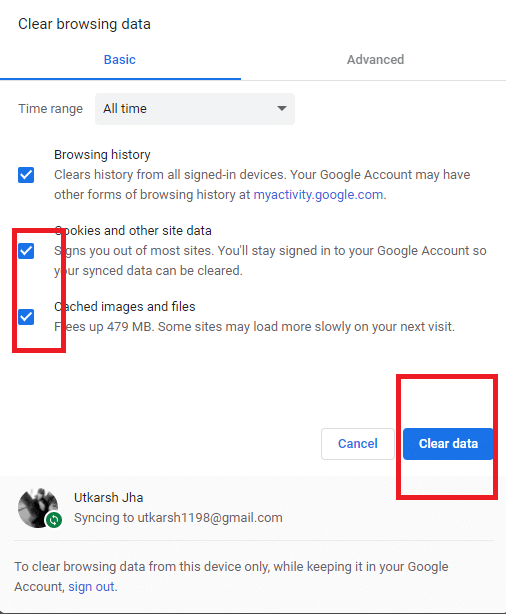
4.最後に、[データのクリア]ボタンをクリックします。
方法7:別のブラウザに切り替える
ブラウザの設定やファイルが破損し、さまざまな問題が発生する場合があります。 Omegleはビデオメッセージングプラットフォームであるため、Omegleを問題なく動作させるには、オーディオとビデオと互換性のあるブラウザが必要です。 Google Chromeは、Omegleを使用するのに最適なWebブラウザです。 あなたはそれを無料で手に入れて、あなたのコンピュータでそれを更新することができます。
それでもGoogleChromeを使用してサーバーに接続する際にOmegleエラーが発生する場合は、MozillaFirefoxなどの別の一般的なブラウザに切り替えてみてください。 これは、この問題に苦しんでいる非常に多くのユーザーを支援してきた単純なアプローチです。
また読む: [解決済み]サーバーのDNSアドレスにエラーが見つかりませんでした
方法8:Omegleサポートに連絡する
Omegle側からのサーバーエラーが原因でOmegleエラーが発生する場合があります。 その場合、それを修正することはユーザーの範囲を超えている可能性があります。 その結果、最も安全な行動は、Omegleに連絡して、メンテナンスの問題があるかどうか、またはサーバーがダウンしていないかどうかを確認することです。 これはまれですが、可能です。 Omegleに原因を特定してもらうことは有益かもしれません。
よくある質問(FAQ)
Q1。 OmegleがChromeで機能しないのはなぜですか?
考えられる理由は次のとおりです。
- OmegleがChromeで機能しない場合は、ブラウザの構成または拡張機能に問題がある可能性があります。
- 別のブラウザに切り替えると役立ちます。
- OmegleがVPNで実行されていない場合は、設定を再確認するか、別のVPNを試してください。
- Omegleのチャット設定を変更することも役立ちます。
Q2。 なぜOmegleにブロックされたのですか?
携帯電話の3Gネットワーク接続など、インターネットサービスが弱いか不安定な場合、Omegleチャットから脱落することがよくあります。 これが頻繁に発生する場合、Omegleアルゴリズムはスパムまたはトロールと間違え、禁止されます。
おすすめされた:
- Windows10でVPNを設定する方法
- Windows10からアバストを削除する方法
- YouTubeを修正する方法は私をサインアウトし続けます
- Android / iOSからLinkedInデスクトップサイトを表示する
このガイドがお役に立てば幸いです。サーバーへの接続中のOmegleエラーを修正できました。 どの方法が最も効果的かをお知らせください。 この記事に関して質問がある場合は、コメントセクションにドロップしてください。
